![]()
Microsoft Excel lucreaza cu mai multe tipuri de machete. Se pot utiliza machete furnizate odata cu Excel pentru a introduce date īn liste Excel sau īn alte baze de date. Se pot proiecta machete pentru a fi imprimate sau pentru a fi utilizate interactiv, inclusiv machete care se deschid īn Excel si machete care se pun īn paginile de Web. Pentru a obtine si organiza datele īn machetele interactive, exista posibilitatea utilizarii unui registru de lucru Excel sau a altui program sau baza de date.
Machete predefinite pentru liste Excel Pentru listele din foile de lucru Excel, se poate afisa o macheta de date care permite introducerea de date noi, gasirea de rānduri bazata pe continutul celulelor, actualizarea datelor si stergerea de rānduri din lista.
Machete predefinite pentru activitati obisnuite īntr-o companie Excel furnizeaza Spreadsheet Solutions: sabloane predefinite care ajuta utilizatorul sa creeze bilanturi de cheltuieli, facturi si ordine de achizitie. Aceste sabloane permit, de asemenea, stocarea informatiei introduse īn machete īntr-o baza de date.
Proiectarea unei machete proprii īn Excel Se pot crea machete Excel pentru a fi imprimate sau utilizate interactiv. Machetele interactive pot include controale, precum butoane optiune si liste verticale. Este posibila protejarea unei machete interactive, astfel īncāt numai anumite celule sa fie disponibile pentru introducere de date si se pot valida datele, pentru a avea siguranta ca utilizatorii introduc numai tipurile de date cerute de macheta. Machetele interactive pot deveni disponibile din Excel sau pagini Web sau din programele Microsoft Visual Basic for Applications (VBA).
Crearea unui formular Microsoft Access pentru utilizarea cu date Excel Pentru a īntretine o lista īntr-o foaie de lucru Excel, exista posibilitatea de a utiliza programul de completare AccessLinks pentru a executa Access Form Wizard. Expertul permite utilizatorului sa-si proiecteze propriul formular de introducere a datelor, folosind capacitatile de proiectare a formularelor ale Access si sa-si amplaseze pe foaia de lucru un buton, care poate fi folosit pentru afisarea formularului si pentru introducerea si īntretinerea datelor īn lista.
Pentru a obtine si a stoca datele dintr-un formular interactiv, se pot utiliza Excel, o baza de date sau un alt program precum un script de server Web.
Utilizarea Expertului sablon Excel Acest expert leaga celulele din sablonul de formular cu cāmpurile dintr-o baza de date, astfel īncāt datele introduse utilizānd formularul pot fi stocate automat ca īnregistrari īn baza de date atunci cānd utilizatorii salveaza exemplare ale formularului. Baza de date poate fi o lista īntr-o foaie de lucru Excel, o baza de date Microsoft Access sau oricare din tipurile de baze de date suportate.
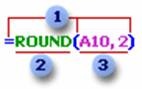 Functiile sunt formule predefinite care efectueaza
calcule utilizānd anumite valori, numite argumente, īntr-o anumita ordine, sau structura.
Functiile pot fi utilizate
pentru efectuarea unor calcule simple sau complexe.
De exemplu, functia
ROUND rotunjeste un numar
īn celula A10.
Functiile sunt formule predefinite care efectueaza
calcule utilizānd anumite valori, numite argumente, īntr-o anumita ordine, sau structura.
Functiile pot fi utilizate
pentru efectuarea unor calcule simple sau complexe.
De exemplu, functia
ROUND rotunjeste un numar
īn celula A10.
Structura unei functii
![]()
![]() Structura
Structura unei functii īncepe cu semnul egal (=), urmat de numele functiei, o paranteza deschisa, argumentele functiei separate de punct si virgula si o paranteza īnchisa.
Structura
Structura unei functii īncepe cu semnul egal (=), urmat de numele functiei, o paranteza deschisa, argumentele functiei separate de punct si virgula si o paranteza īnchisa.
![]() Numele functiei. Faceti clic pe o celula, apoi apasati SHIFT+F3 pentru
o lista de functii
disponibile.
Numele functiei. Faceti clic pe o celula, apoi apasati SHIFT+F3 pentru
o lista de functii
disponibile.
![]() Argumente. Argumentele pot fi numere,
text, valori logice ca TRUE sau FALSE, matrice, valori de eroare ca #N/A sau referinte la celula. Argumentul precizat trebuie sa
produca o valoare corecta
pentru acel argument. Argumentele pot fi si constante, formule sau alte functii.
Argumente. Argumentele pot fi numere,
text, valori logice ca TRUE sau FALSE, matrice, valori de eroare ca #N/A sau referinte la celula. Argumentul precizat trebuie sa
produca o valoare corecta
pentru acel argument. Argumentele pot fi si constante, formule sau alte functii.
![]() Descrierea argumentelor. La tastarea functiei apare descrierea sintaxei si a argumentelor. De exemplu, cānd tastati =ROUND( apare descrierea
functiei. Descrierea apare numai pentru
functii predefinite.
Descrierea argumentelor. La tastarea functiei apare descrierea sintaxei si a argumentelor. De exemplu, cānd tastati =ROUND( apare descrierea
functiei. Descrierea apare numai pentru
functii predefinite.
Introducerea formulelor La crearea unei formule care contine o functie, caseta de dialog Inserare functie ajuta la introducerea functiilor foii de lucru. Pe masura ce se introduce o functie īn formula, caseta de dialog Inserare functie afiseaza numele functiei, fiecare argument al acesteia, o descriere a functiei si a fiecarui argument, rezultatul curent al functiei si rezultatul curent al īntregii formule.
|